
发布时间:2022-04-29 16: 13: 47
品牌型号:小米 Air 13
系统:Windows 11
软件版本:ABBYY FineReader 15
在图片扫描成pdf文件的过程中时常会有图片模糊导致pdf扫描件的文本内容不清晰,甚至影响人们阅读的情况出现。所以今天我就为大家介绍一下pdf扫描件模糊如何处理清晰,pdf显示模糊处理办法,感兴趣的话请继续看下去吧。
一、pdf扫描件模糊如何处理清晰
我们首先要知道pdf扫描件模糊的最主要原因是图片本身模糊,如果无法重新拍摄一张清晰的图片,那么我们可以对模糊图片进行编辑处理后再进行扫描pdf操作。
1、打开并编辑图片
用户可以直接通过Windows自带的图片查看器打开图片,找到图片查看器的编辑栏,点击编辑图像功能进入编辑界面。

图1:打开并编辑图片
2、更改图片参数
我们可以增大图片的曝光度和对比度,并适当减少阴影,以达到增加图片文本内容清晰度的效果。图片的参数修改好后点击右上角进行保存,然后再将处理过的图片扫描成pdf文件。

图2:更改图片参数
3、扫描pdf文档清晰度对比
如图3所示,右半部分为图片经过处理后的pdf扫描件,而左侧为原图的pdf扫描件,我们可以明显看出右边的pdf扫描件更为清晰易看。

图3:扫描pdf文档清晰度对比
二、pdf显示模糊处理办法
如果没有保存pdf扫描件的原图,那么我们就无法通过上面的操作来增强pdf扫描件的清晰度,不过处理pdf显示模糊有个更好的办法,那就是使用专业的ocr文字识别软件ABBYY FineReader PDF 15。
ABBYY FineReader 15不仅提供了图片的扫描和高级转换功能,还提供了预处理、歪斜校正、分割修剪等多种功能,下面为具体操作步骤。
1、导入扫描图片
点击ABBYY FineReader 15软件主界面中的“在ocr编辑器中打开”选项,导入需要扫描的图片。

图4:导入扫描图片
2、识别图片文本内容
导入图片后来到ABBYY FineReader 15的ocr编辑器界面,点击图中所圈的“识别页面”功能后,ABBYY会自动绘制出导入图片的文本内容区域。

图5:识别图片文本内容
如图6所示,编辑器中的绿色实线区域即为图片的文本内容,ABBYY软件的ocr识别扫描功能精确度很高,无需我们自己手动调整。万一识别结果出现偏差,我们可以通过拖拽绿色区域各边角的实点来覆盖文本的全部内容。
图片文本内容识别完成后点击右上角的“编辑图片”功能,进入图像编辑器界面。

图6:识别图片文本结果展示
3、处理编辑导入图片
(1)预处理
在对导入图片进行编辑之前,用户可以先对其进行预处理,预处理功能是ABBYY FineReader 15软件根据导入图片所出现问题进行的自动修正,能够帮助用户更加快速高效地处理图片。

图7:预处理
(2)调整图片分辨率
在分辨率一栏点击“检测最佳分辨率”并进行应用,可有效提高图片的清晰度,提高扫描的准确度。

图8:调整图片分辨率
(2)调整亮度与对比度
在亮度与对比度一栏中适度调高图片的亮度和对比度,以此增加图片的文本内容的清晰度。

图9:调整亮度与对比度
(3)校正梯形失真
若图片角度歪斜也会导致扫描出的pdf模糊,因此我们需要通过校正梯形失真此功能来纠正图片文本内容的角度,手动调整图中网格角度位置使其和文本内容匹配,接着点击“修正”功能进行纠正。

图10:校正梯形失真
(3)图片校正
此外,我们还可以通过图片校正设置中的删除几何失真、漂白背景等功能来提高图片的清晰度,这样更利于ABBYYFineReaderPDF15的识别和扫描。

图10:图片校正
三、小结
以上就是pdf扫描件模糊如何处理清晰,pdf显示模糊处理办法的讲解,使用ABBYYFineReader PDF 15的图像编辑器可以纠正图片的缺陷,从而提高图片扫描的准确度,如果大家对ABBYYFineReader PDF 15感兴趣,还请访问ABBYYFineReader PDF 15中文网站。
展开阅读全文
︾
读者也喜欢这些内容:

ABBYY有哪些图像处理选项 ABBYY如何扫描A4纸
不知道大家有没有遇到过这种情况:想要快速导入图片、PDF文档中的内容到Word中,但由于图片、PDF中的内容没办法复制,只能自己一个一个的输入,非常耗时。因此在这里,为大家推荐一款好用的OCR文字识别软件——ABBYY FineReader,它能精准识别文本,可以快速将扫描图像、PDF转化成可编辑的文本,接下来本文将详细带大家来了解ABBYY有哪些图像处理选项,ABBYY如何扫描A4纸的相关内容。...
阅读全文 >

为什么word转PDF图片模糊 word转pdf怎么保持图片清晰度
将Word文档转换为PDF格式可以提高文档的安全性、兼容性和可读性,同时方便打印、分享和浏览。但是在将Word文档转换为PDF格式之后,有时原先的图片会变得模糊,这是为什么呢?下面一起来了解为什么word转PDF图片模糊,word转pdf怎么保持图片清晰度的相关内容。...
阅读全文 >

ABBYY是免费的吗 ABBYY正版软件多少钱
在我们日常工作中,你是不是也经常遇到一些文字识别方面的问题,如果我们按照传统的方式,逐字逐句地手动输入将图文转化为文本,会浪费很多时间。所以,今天小编给大家推荐一款OCR文字识别软件,它就是ABBYY FineReader PDF 15。它可以自动扫描并提取图片上的文字内容,方便我们复制粘贴以及编辑。下面就讲讲大家关心的问题ABBYY是免费的吗,ABBYY正版软件多少钱。...
阅读全文 >
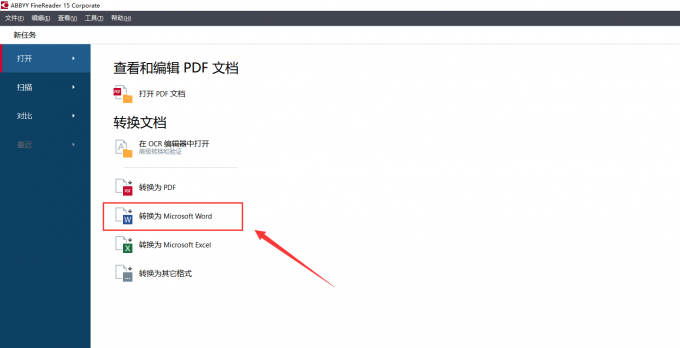
照片文字怎么转换成Word文档 照片文字模糊怎么变清晰
对于一些需要经常处理文件的工作人群来说,想要将图片格式中的文字导出成文档是一件十分麻烦的事情。许多人也因为这个问题苦恼了许久,但实际上将图片转换成可编辑的文档只需要具有扫描识别功能的OCR文字识别软件就能够完成,今天我们就来说一说照片文字怎么转换成Word文档,照片文字模糊怎么变清晰。...
阅读全文 >